PNGファイルは、データをロスレスにすることなく圧縮されます。 BMPは非圧縮であり、ロスレスです。場合によっては、PNGをBMPに変換する必要があります。 PNGをBMPにすばやく簡単に変換する方法。最良の方法の1つは、いくつかのオンラインコンバーターを使用することです。幸い、この投稿では、PNGをBMPにオンラインで無料で変換する4つの方法を紹介します。
BMP(ビットマップイメージファイルとも呼ばれます)は非圧縮イメージの略で、これらのイメージはピクセルごとにレンダリングされます。 PNGは、ポータブルネットワークグラフィックスの略語であり、GIF形式の改良された非特許の代替手段として作成され、パレットベースの画像やグレースケール画像などをサポートしています。
PNGをBMPに変換する方法は?この投稿では、4つのPNGからBMPへのコンバーターを提供し、PNGをBMPに変換する方法を示します。 PNGまたはBMPファイルを使用してスライドショーを作成する場合は、MiniToolMovieMakerが最適です。
AnyConvを使用してPNGをBMPに変換する方法
AnyConvは、画像、ビデオ、オーディオファイル、電子書籍、アーカイブ、CAD、メッシュの形式を変換するための無料のオンラインコンバータツールです。 PNGからBMPに変換するほかに、BMPからPNG、AVIからGIF、BMPからJPG、ACCからMP3、CBRからPDF、CR2からJPGなどをサポートしています。
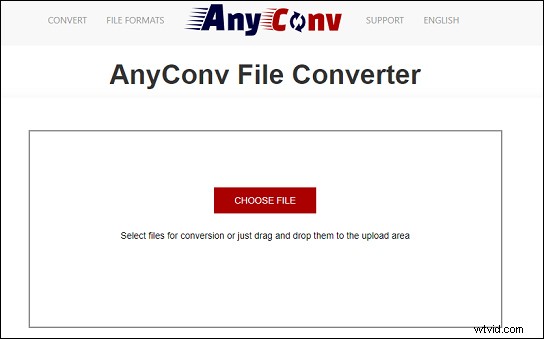
AnyConvを使用してPNGをBMPに変換する方法は次のとおりです。
手順1.Webブラウザでanyconv.comと入力し、このWebサイトを開きます。
ステップ2.ファイルの選択をクリックします PNG画像をインポートします。
ステップ3.ドロップダウンを選択してから、 BMPを選択します フォーマットし、変換をタップします PNGをBMPに変換します。
ステップ4.DOWNLOAD.BMPを押します このBMPファイルをPCに保存します。
Chrome拡張機能を使用してPNGをBMPに変換する方法
PNG to BMP Converterは、ソフトウェアをインストールせずにPNGをBMPに変換できるChrome拡張機能です。以下は、このChrome拡張機能を使用してPNGをBMPに変換する方法です。
手順1.PNG to BMP Convertを開いたとき ウェブサイトで、Chromeに追加>拡張機能を追加をクリックします 。
ステップ2.そのページで、[拡張機能]ボタンをクリックし、[PNGからBMPへの変換]を選択します 。
ステップ3.緑色のボタンをタップしてPNGファイルをアップロードするか、PNGファイルを変換ウィンドウに直接ドラッグします。

ステップ4.BMPイメージに名前を付け、ダウンロードリンクを受信するための電子メールを入力します。
ステップ5.変換開始アイコンを押します (右矢印)PNGをBMPに変換します。
Zamzarを使用してPNGをBMPに変換する方法
Zamzarは、無料のオンライン画像コンバーター、ビデオコンバーター、オーディオコンバーター、およびeBookコンバーターです。優れたPBGからBMPへのコンバーターであることは間違いありません。また、BMPからPNG、XCFからJPG、PDFからJPGなどでも利用できます。画像変換を除いて、WMVをMP4に、MP3をWAVに変換することができます。
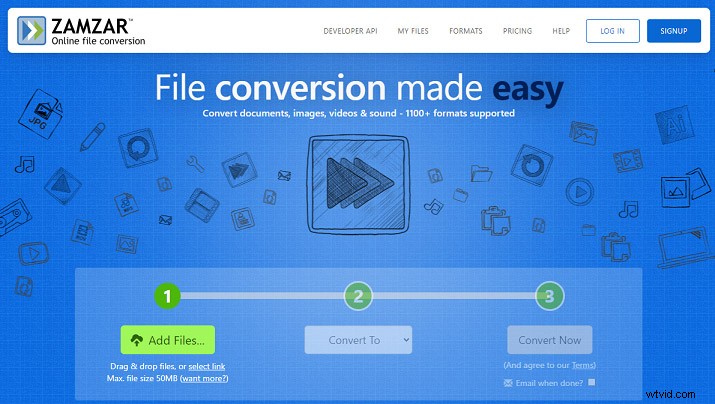
Zamzarを使用してPNGをBMPに変換する方法は次のとおりです。
手順1.ZamzarのWebサイトに移動します。
ステップ2.ファイルの追加を押します ZamzarでPNGを選択して開きます。
ステップ2.変換の下 ボックスをクリックし、ドロップダウンをクリックして、 bmpを選択します 画像形式の下 。
ステップ3.今すぐ変換をタップします 。 ダウンロードをクリックします この画像を保存するためのボタン。
OnlineConvertFreeを使用してPNGをBMPに変換する方法
OnlineConvertFreeは、ドキュメント、ビデオ、画像、オーディオファイル、書籍、アーカイブを変換するための無料のオンラインファイルコンバーターです。 PNGをBMPに、GIFをJPGに、BMPをPNGに、M4AをMP3に、MP3をOGGに、などに変換できます。さらに重要なことに、画像のサイズ変更、圧縮、トリミング、マージ、反転、回転が可能です。 PNGからBMPへの変換に最適なものの1つとして、使いやすいです。ハウツーガイドは次のとおりです。
ステップ1.OnlienConvertFreeWebサイトにアクセスします。
ステップ2.ファイルを選択をクリックします 変換する画像を追加します。複数のPNGをBMPに変換する場合は、ファイルを追加をタップします さらに写真をインポートします。
ステップ3.変換で ボックスをクリックし、ドロップダウンをクリックしてBMPを入力し、変換を押します。 。
ステップ4.BMPイメージをコンピューターに保存するには、[ダウンロード]をクリックします 。
この投稿では、4つの優れたファイル変換を使用してPNGをBMPに変換する方法について説明します。そして、そのうちの3つはBMPからPNGもサポートしています。さあ、練習しましょう。指示に従って、PNGをBMPに変換してみてください。
